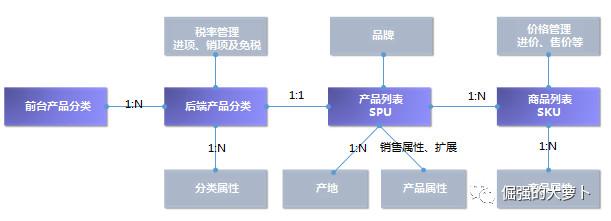在虚拟机中安装安卓系统会怎么样 在虚拟机中安装安卓系统
一、需要的工具
vmware workstation虚拟机
kali-linux-2016.2-amd64.ISO
二、下载地址
vmware workstation虚拟机,下载地址:http://www.anxia.com/w?ct=index&ac=search&keyword=vm
https://zh.osdn.net/projects/android-x86/downloads/67834/android-x86-7.1-rc2.iso/
三、方法、步骤
1、下载并安装vmware workstation虚拟机,如图

2、下载(android-x86-7.1-rc2.iso:,并放在一个明确的文件夹中。
3、打开虚拟机

4、点击“文件”,后点击“新建虚拟机”。出现如图:

6、默认设置,再点击下一步:

7、选linux(L),再点击下一步

8、虚拟机名称可随意命名,这里命名为“实验”。点击下一步:

9 、点击下一步:

10、点击下一步:

11、点击使用网络地址转换(NAT)(E),再点击下一步:

12、点击LSI Logic(L),再点下一步:

13、点击SCSI(S),再点击下一步:

14、点击创建新虚拟磁盘(V),再点击下一步:

15、磁盘大小根据自己情况而定,我这里给20个G,再点击“将虚拟磁盘拆分成多个文件(M)”,点击下一步:

16 、点击下一步:

17、点击“完成”。如下图:

18 、点击编辑虚拟机设置:

19、点击CD/DVD(SATA) 自动检测,再点击“使用ISO映像文件”下的浏览,将下载的kali-linux-2016.2-amd64.iso放进去,如图:

20、设置显示器

21、点击确定,完成。

22、点击此虚拟机
接下来就开始安装安卓系统了,看图示,前三个是体验或调试模式,不选,选择第四个,把安卓系统安装到硬盘上

23、









最后,显示安卓系统启动。

互联网相关技术知识
,免责声明:本文仅代表文章作者的个人观点,与本站无关。其原创性、真实性以及文中陈述文字和内容未经本站证实,对本文以及其中全部或者部分内容文字的真实性、完整性和原创性本站不作任何保证或承诺,请读者仅作参考,并自行核实相关内容。文章投诉邮箱:anhduc.ph@yahoo.com